Como fazer root no telefone Android
Publicados: 2022-03-23
Embora o Android ofereça muita liberdade ao usuário em termos de capacidade de personalizar e modificar, certamente teve limitações. Por exemplo, os aplicativos do sistema são algo sobre o qual você não tem muito controle. Você não pode desinstalá-los ou impedi-los de serem executados em segundo plano. O verdadeiro poder e controle só podem ser alcançados enraizando seu dispositivo. Neste artigo, discutiremos os vários benefícios de fazer root no seu telefone e como fazer root no telefone Android usando o PC.

Conteúdo
- Como fazer root no telefone Android
- Por que você deve fazer root no seu telefone Android?
- O que você precisa antes de fazer root no Android com um PC?
- Passo 1: Desbloqueie o Bootloader
- Etapa 2: instalar a recuperação personalizada
- Passo 3: Instale o Magisk
- Etapa 4: verificar o acesso root
- Ferramentas de adição para fazer root no dispositivo Android
- 1. KingoRoot
- 2. iRoot
- 3. Gênio Raiz
- 4. Dr.Fone para Root
Como fazer root no telefone Android
Sim, fazer root no seu telefone Android usando um PC é uma das maneiras mais fáceis de realizar a tarefa. Vários softwares e kits de ferramentas ajudarão você a fazer o trabalho. No entanto, antes de começarmos com isso, vamos dar uma olhada no que realmente é o enraizamento.
- Sabemos que o termo raiz é assustador para algumas pessoas. Parece uma complicação desnecessária. Especialmente o fato de que fazer root no seu telefone Android anula a garantia, é desanimador para a maioria das pessoas.
- No entanto, gostaríamos de informar que o enraizamento não é tão difícil. Na verdade, alguns aplicativos e programas ajudarão você a entender como fazer root no telefone Android usando o PC com um único clique. Em segundo lugar, existem muitos profissionais associados ao root do seu dispositivo.
Por que você deve fazer root no seu telefone Android?
Bem, principalmente o principal objetivo por trás de como fazer root no telefone Android usando o PC é obter controle e propriedade absolutos do seu telefone. Remova qualquer tipo de restrição que tenha sido definida pelo Android ou pelo fabricante. Dada a seguir está uma lista de vários benefícios que você terá direito a postar enraizando seu dispositivo.
- Obtenha controle total sobre o seu dispositivo - Fazer root no seu telefone concede a você o status de superusuário. Isso significa que você pode fazer alterações no nível do desenvolvedor que envolvem a modificação do kernel principal. Ele remove qualquer tipo de bloqueio ou restrição que o fabricante tenha implementado para impedir que o usuário faça certas alterações.
- Remova Bloatware – Todo smartphone Android vem com vários aplicativos pré-instalados que são colocados lá pelo Android, pelo fabricante ou por alguma marca parceira. A maioria desses aplicativos são inúteis, mas ainda assim, você não tem permissão para removê-los. Esses aplicativos são conhecidos como Bloatware. Eles consomem espaço e alguns deles são executados em segundo plano e sobrecarregam a memória do dispositivo. Livrar-se de bloatware torna seu dispositivo mais leve e rápido. Se você estiver ficando sem armazenamento, o bloatware pode ser a primeira coisa a ser removida para liberar espaço para seus arquivos pessoais importantes.
- Melhore a vida útil da bateria – Ao fazer o root do seu dispositivo, você poderá interromper todos os processos desnecessários em segundo plano. Agora, normalmente você usaria algum aplicativo matador de tarefas para fazer isso, mas mesmo os melhores não podem impedir que os aplicativos do sistema sejam executados em segundo plano. Além disso, você pode até controlar o número de recursos que um aplicativo pode usar. Isso ajuda significativamente a melhorar a vida útil da bateria.
- Oportunidades de personalização ilimitadas – Se você fizer root no seu dispositivo, poderá personalizar cada coisa no seu telefone. Desde o layout geral, tema, animação, fontes, ícones, etc., até alterações complexas no nível do sistema, você pode personalizar tudo. Você pode alterar os botões de navegação, personalizar o menu de acesso rápido, sombra de notificação, barra de status, configurações de áudio, etc. Você pode atualizar o kernel e instalar ROMs personalizadas que adicionam novos recursos e toneladas de opções de personalização.
- Obtenha acesso a novos aplicativos – Fazer root no seu dispositivo abre caminho para milhares de novos aplicativos que você pode instalar no seu dispositivo. Além dos bilhões de aplicativos disponíveis na Play Store, existem inúmeros outros disponíveis fora como APK. Alguns deles são muito legais e interessantes, mas só funcionam em dispositivos com acesso root.
Bem, esses foram alguns dos muitos benefícios de saber como fazer root no telefone Android usando o PC. Acreditamos que agora você deve estar se sentindo motivado para seguir em frente. Portanto, sem mais delongas, vamos começar com o processo.
O que você precisa antes de fazer root no Android com um PC?
Agora, antes que possamos entender como fazer root no telefone Android usando o PC, há algumas coisas que você precisa cuidar. Considere isso como etapas preparatórias antes do processo real.
- A primeira coisa que você precisa fazer é fazer um backup completo . Embora o enraizamento não afete seus arquivos de mídia e dados, é melhor estar no lado seguro. Em caso de qualquer contratempo, você sempre pode recorrer a esse backup.
- Como faremos o root de telefones Android usando um PC, você precisa habilitar a depuração USB em seu telefone . Isso permitirá que você faça alterações em seu telefone enquanto ele estiver conectado ao computador por meio de um cabo USB. Você pode ativar a depuração USB nas opções do desenvolvedor.
- Você precisa habilitar a configuração Instalar aplicativos de fontes desconhecidas . Por padrão, isso está desativado para impedir que você instale aplicativos de fora da Play Store.
- Além disso, você também precisa desbloquear o bootloader no seu dispositivo . Isso não seria um problema para dispositivos Android mais antigos, pois eles vêm com um carregador de inicialização desbloqueado. No entanto, para um novo dispositivo, você precisa fazer isso manualmente.
Nota: Observe que fazer root no seu dispositivo resultará na anulação da sua garantia. Em alguns países, é até ilegal fazer root no seu dispositivo. Isso significa que você não poderá levá-lo a um centro de serviço autorizado caso algo dê errado. Gostaríamos também de avisá-lo que o enraizamento é um processo arriscado e é possível que você acabe danificando seu dispositivo. O pior cenário é quando seu dispositivo está permanentemente emparedado e se torna inútil. Por favor, pesquise e leia corretamente antes de fazer o root. Além disso, é melhor experimentar em um dispositivo antigo em vez de em seu novo smartphone.
Esta seção irá ajudá-lo a saber como fazer root no Android usando o PC. Enraizar seu smartphone consiste em três etapas principais, quatro se você quiser validar o acesso root. Embora o processo não exija nenhuma experiência anterior em codificação, ele pode sair do caminho muito rapidamente caso você não siga as etapas corretamente. Isso pode deixar você com seu smartphone Android emparedado e inutilizável.
Nota : As etapas a seguir são executadas no POCO X2 rodando no MIUI 12.5.7 e o PC está rodando no Windows 10 (21H2) . As etapas podem variar de acordo com o modelo do smartphone e a capa do fabricante na parte superior do Android. Por favor, siga estes passos como referência e faça as opções de pesquisa de acordo com o modelo do seu smartphone.
Passo 1: Desbloqueie o Bootloader
O primeiro passo sobre como fazer root no telefone Android usando o PC é desbloquear o bootloader. Um bootloader é um software que instrui seu smartphone sobre quais programas devem ser iniciados e iniciar o sistema operacional Android. Muitos fabricantes de smartphones, como a Xiaomi, fornecem sua própria ferramenta de desbloqueio de bootloader. Portanto, é recomendável pesquisar se o fabricante do seu smartphone fornece o mesmo ou não. Caso você não consiga encontrar um, você pode desbloquear seu bootloader usando as ferramentas Android Debug Bridge (ADB).
Opção I: usar a ferramenta de desbloqueio do carregador de inicialização
1. Solicite permissões de desbloqueio do bootloader no site oficial do MIUI e baixe a ferramenta Mi Unlock.
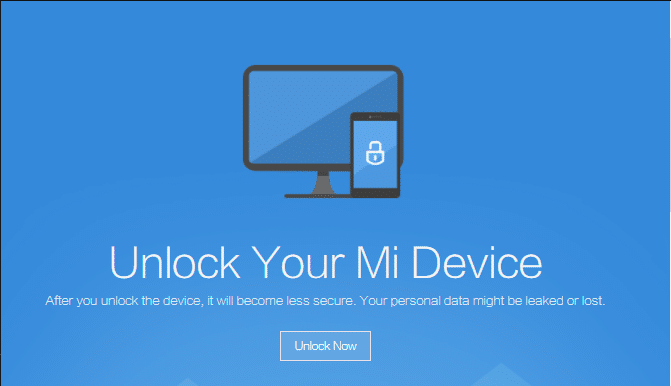
2. Extraia o arquivo .zip baixado usando o software de extração de arquivos como 7Zip.
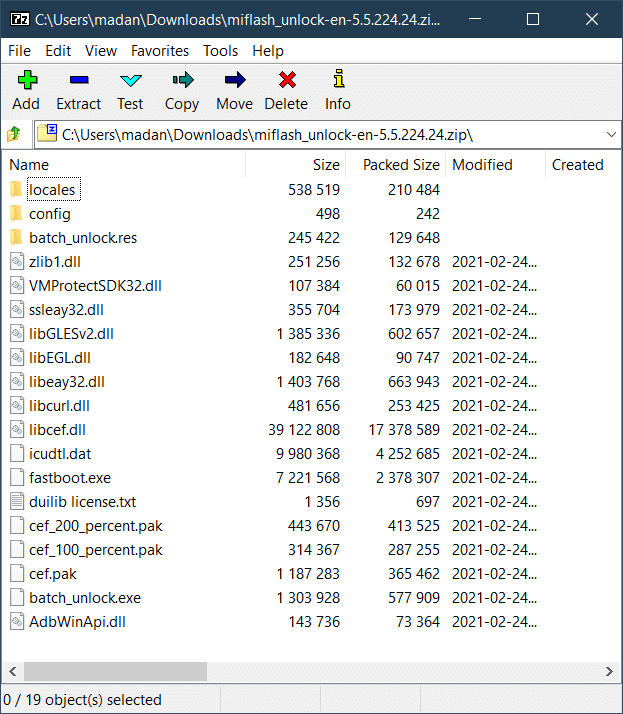
3. Abra a pasta extraída e clique duas vezes em batch_unlock.exe.
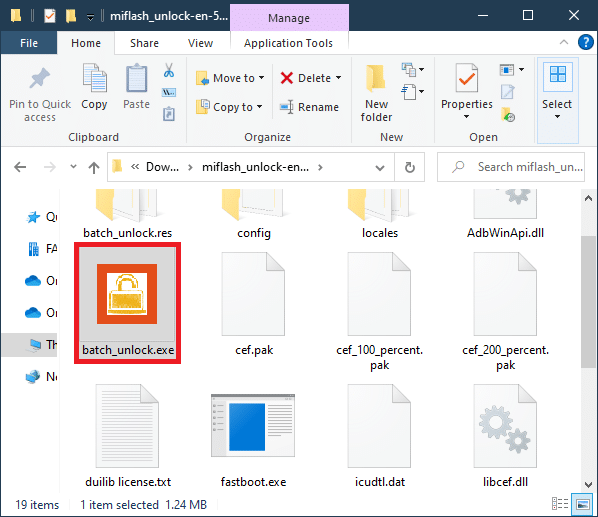
4. Entre no modo Fastboot em seu smartphone Android desligando-o e pressionando os botões liga/desliga e diminuir volume simultaneamente e conectando-o ao PC usando um cabo USB.
5. Na janela Mi Unlock , você verá seu dispositivo na lista. Selecione-o e clique em Desbloquear .
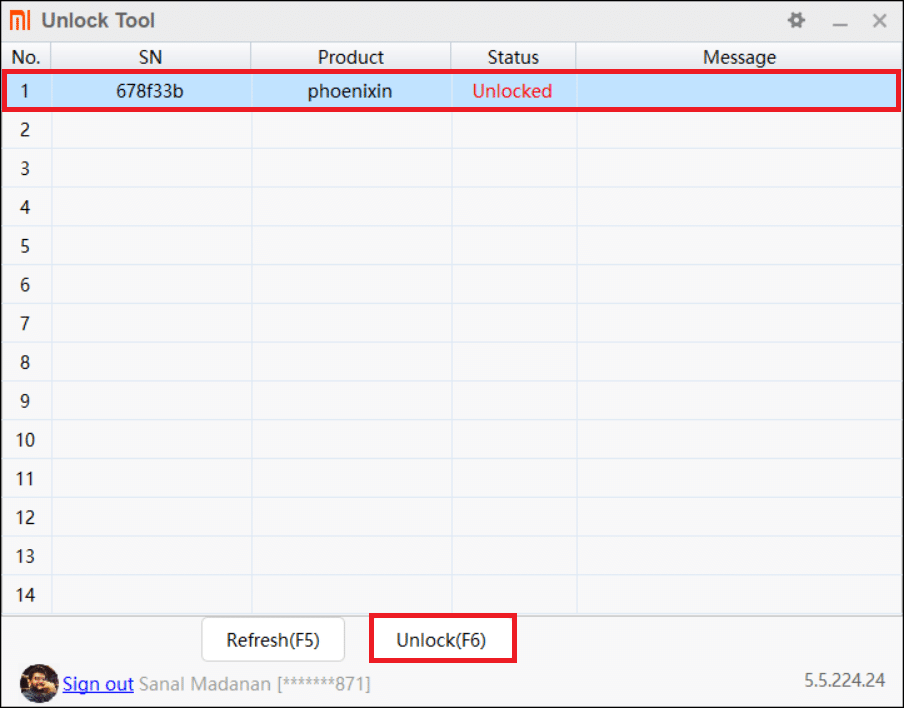
6. Quando o processo estiver concluído, reinicie o dispositivo .
Opção II: usar ferramentas ADB
1. Baixe as ferramentas da Plataforma ADB e extraia os arquivos baixados usando ferramentas de extração de arquivos como 7Zip.
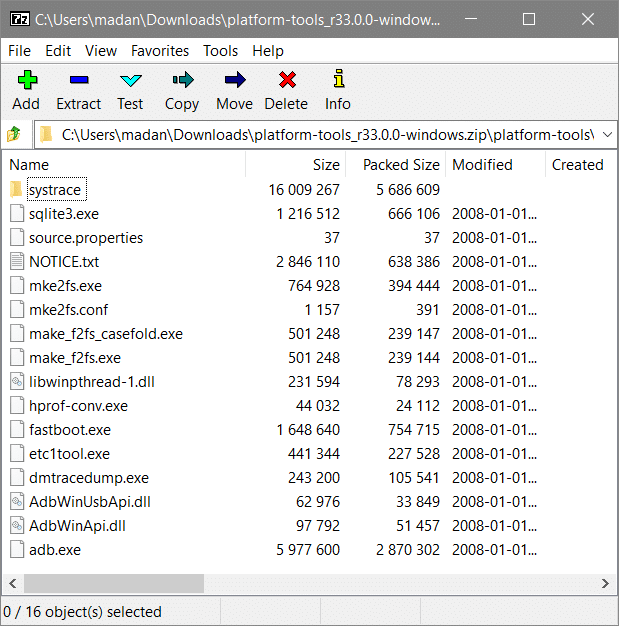
2. Vá para a seção Sobre no menu Configurações do seu smartphone e toque na versão MIUI 5 vezes para desbloquear as opções do desenvolvedor.
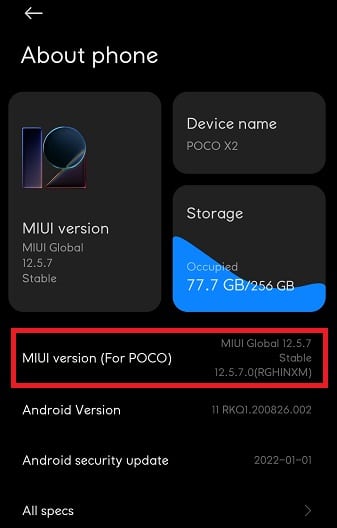
3. Vá para Configurações adicionais no menu Configurações e role para baixo para encontrar Opções do desenvolvedor . Toque nele.
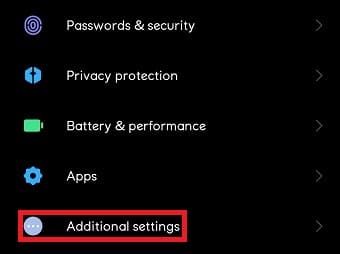
4. Role para baixo e ative a Depuração USB em Depuração usando o botão de alternância.
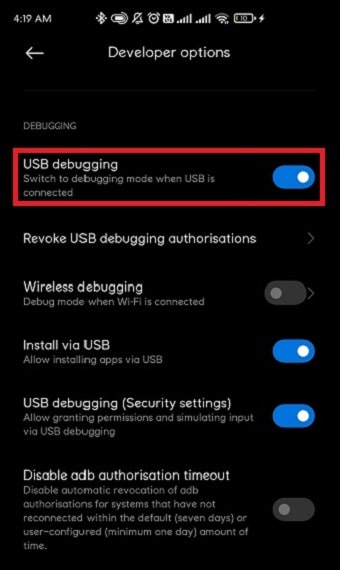
5. Conecte seu smartphone ao seu PC e abra a pasta onde você extraiu as ferramentas da plataforma ADB. Copie o caminho do arquivo da barra de endereços no explorador de arquivos.
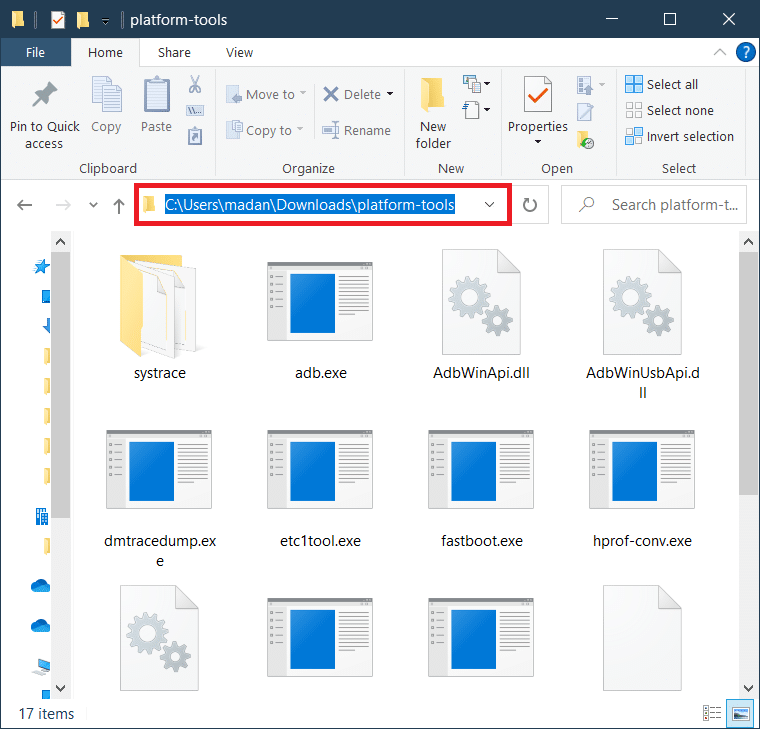
6. Clique em Iniciar e digite Prompt de Comando e clique em Executar como Administrador .
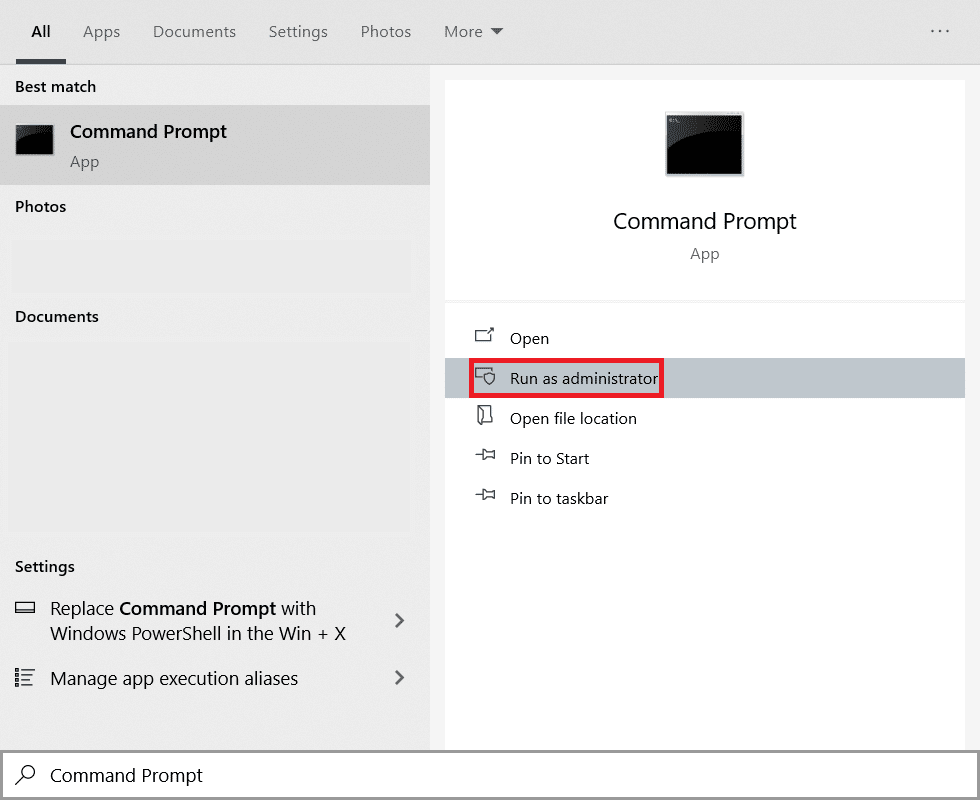
7. Clique em Sim no prompt de confirmação do Controle de Conta de Usuário .
8. Na janela do prompt de comando, digite cd e cole o caminho do arquivo copiado antes e pressione a tecla Enter .
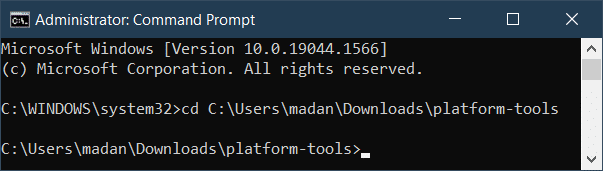
9. Digite dispositivos adb e pressione a tecla Enter para obter a lista de dispositivos habilitados para adb.
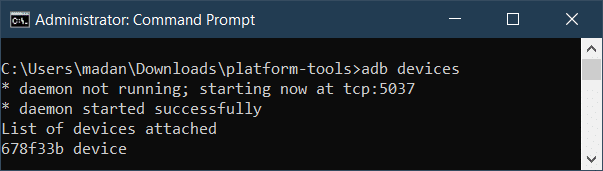
10. Digite adb reboot bootloader e pressione a tecla Enter para inicializar seu smartphone no bootloader.
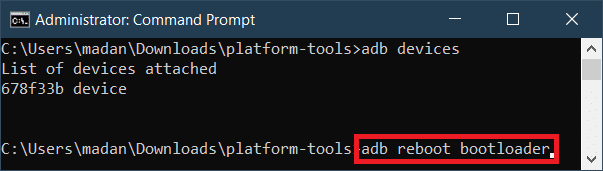

11. Digite dispositivos de inicialização rápida e pressione a tecla Enter para ver a lista de dispositivos de inicialização rápida.
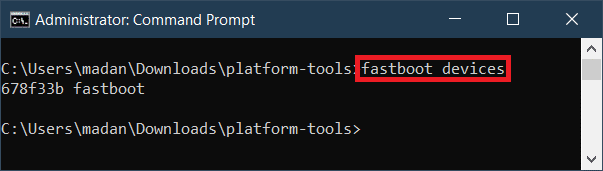
12. Digite fastboot oem unlock e pressione a tecla Enter para desbloquear o bootloader.
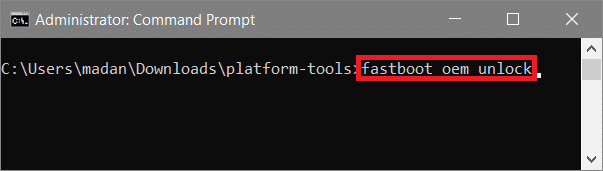
13. Após o término do processo de desbloqueio, digite fastboot reboot para reinicializar o sistema.
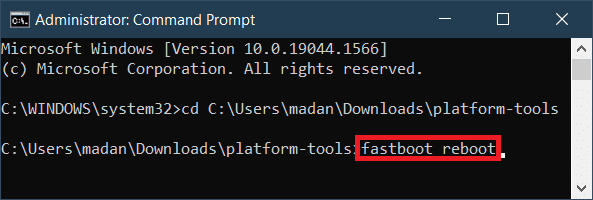
Leia também: Como verificar se o seu telefone Android está enraizado?
Etapa 2: instalar a recuperação personalizada
Uma recuperação personalizada é um ambiente de recuperação personalizado criado especificamente para um dispositivo fazer root no telefone Android. O uso de uma recuperação personalizada destinada a um dispositivo diferente pode levar a grandes problemas, como bloquear seu smartphone.
- A maior vantagem de exibir uma recuperação personalizada são os recursos adicionais que ela acompanha. A recuperação de estoque que acompanha o seu smartphone não fornece nenhum recurso especial e você fica apenas com as opções que obtém.
- A recuperação personalizada, por outro lado, suporta vários recursos, como ativar o ADB Sideload, piscar de um cartão MicroSD ou unidade USB OTG, fazer backup e restaurar dados, descriptografar partições etc.
- TeamWin Recovery Project ou TWRP é o nome mais confiável quando se trata de recuperação personalizada e suporta quase todos os dispositivos Android existentes.
Recomendamos que você verifique o site oficial do TWRP para baixar a recuperação personalizada para o seu smartphone Android.
1. Procure a recuperação personalizada mais adequada para o modelo do seu smartphone e faça o download.
2. Extraia o arquivo de download e copie o arquivo .img da pasta extraída.
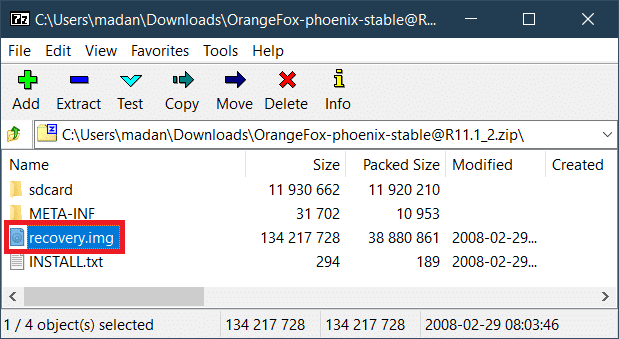
3. Cole o arquivo .img na pasta onde você extraiu as ferramentas ADB na etapa anterior e renomeie-o como recovery.img .
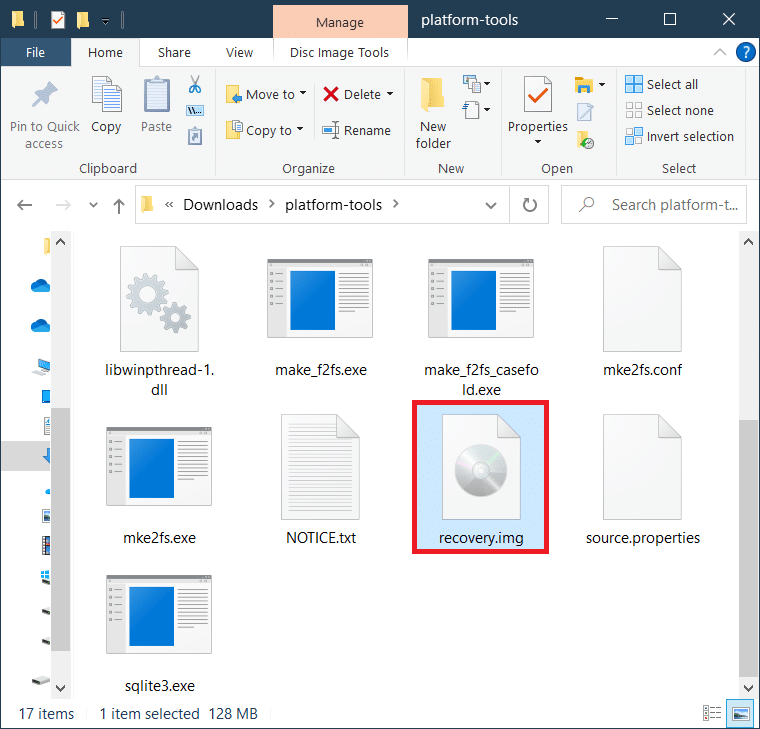
4. Abra um prompt de comando com acesso administrativo como mostrado antes e conecte seu smartphone ao PC usando um cabo USB.
5. Digite o comando adb reboot fastboot e pressione a tecla Enter .
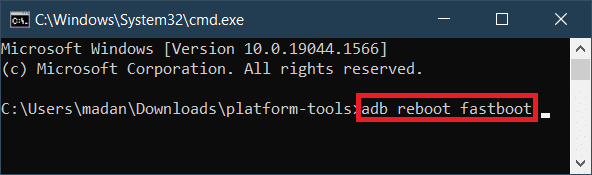
6. Depois que seu dispositivo Android inicializar no modo Fastboot, digite os seguintes comandos e pressione a tecla Enter após cada um.
Fastboot flash recovery recovery.img Reinicialização rápida

7. Quando o smartphone iniciar a reinicialização, pressione e segure os botões liga/desliga e diminuir volume para inicializar na recuperação. Siga as instruções na tela para garantir que a recuperação personalizada seja exibida permanentemente.
Passo 3: Instale o Magisk
O enraizamento era feito anteriormente tocando na partição do sistema do Android e dando acesso de superusuário ao usuário. Tudo isso mudou quando o Magisk foi lançado devido à sua solução raiz sem sistema. Veja bem, obter acesso de superusuário da maneira antiga o proíbe de usar alguns aplicativos, como aplicativos bancários, devido ao risco de vulnerabilidade. Com o Magisk, você pode ocultar o acesso root dos aplicativos que o procuram. Isso facilitou as coisas sobre como fazer root no Android usando o PC. como fazer root no celular android pelo pc
1. Faça o download do Magisk<Ver>.apk do git hub e transfira-o para o seu smartphone Android após renomeá-lo como Magisk.zip .
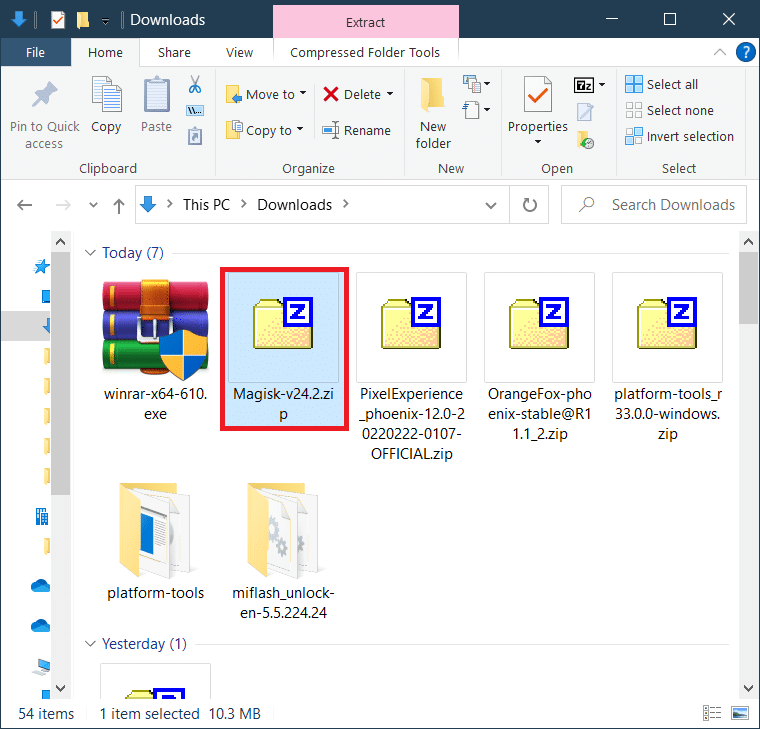
2. Inicialize em sua recuperação personalizada desligando seu dispositivo pressionando e segurando o botão Liga/Desliga e Aumentar volume juntos.
3. Toque em Instalar .
4. Navegue pelo diretório e selecione o arquivo Magisk.zip.
5. Deslize para a direita para confirmar a atualização do arquivo .zip magisk.
6. Toque em Reboot System depois que o Magisk for atualizado com sucesso.
Seu smartphone Android está enraizado agora.
Leia também: 15 razões para fazer root no seu telefone Android
Etapa 4: verificar o acesso root
Às vezes, o Superusuário pode ser instalado temporariamente e você pode perder o acesso root logo após uma reinicialização. Isso acaba resultando em falha, mesmo depois de entender como fazer root no telefone Android usando o PC e executar as etapas necessárias. Para garantir que você ainda tenha acesso root, siga as etapas mencionadas abaixo:
1. Instale um aplicativo como o Root Checker da Play Store para verificar se o seu dispositivo Android está enraizado corretamente ou não.
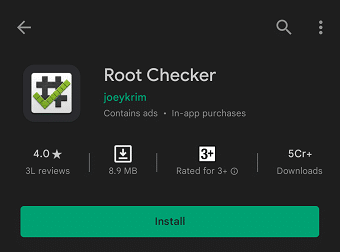
2. Abra o aplicativo e toque em Verificar Raiz .
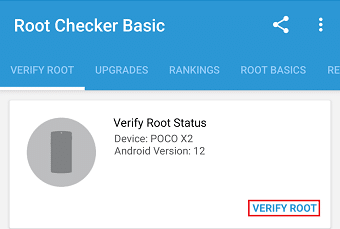
3. Conceda acesso root tocando em Conceder quando o prompt aparecer.
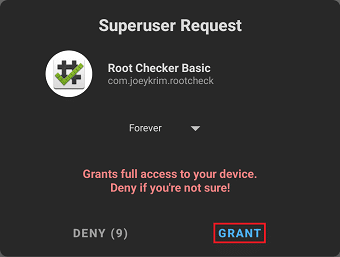
4. Você deverá ver uma mensagem de felicitações na tela como a mostrada abaixo.
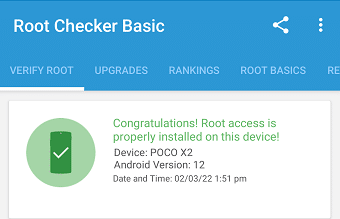
Leia também: Como mover aplicativos para o cartão SD no Android
Ferramentas de adição para fazer root no dispositivo Android
Se você estiver tentando fazer o root do seu telefone Android usando um PC, precisará usar um software ou aplicativo adicional. Este software deve ser instalado no computador e seu telefone precisa estar conectado ao computador por meio de um cabo USB. Quaisquer alterações feitas no software serão traduzidas para o telefone via depuração USB. Nesta seção, discutiremos vários aplicativos e softwares que você pode usar para fazer root em um telefone Android usando um PC.
1. KingoRoot
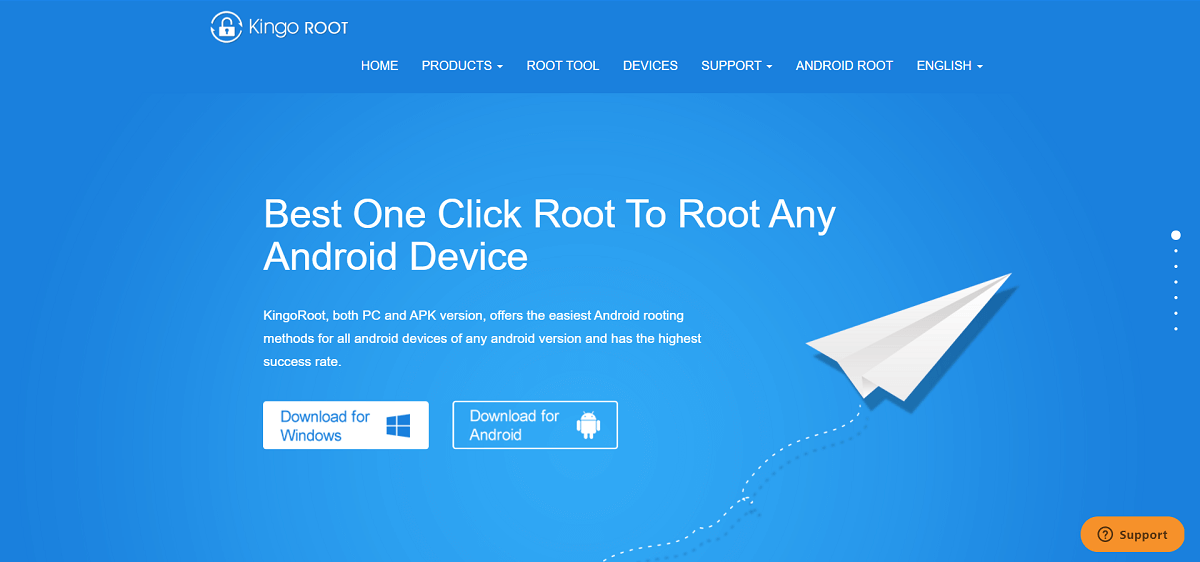
Começaremos a lista com um dos melhores aplicativos para entender como fazer root no telefone Android usando o PC – KingoRoot. Funciona em um PC com Windows e tem uma alta taxa de sucesso de 92-94%. A melhor coisa sobre KingoRoot é que é uma solução de root com um toque, o que significa que você pode fazer root no seu telefone Android com um único clique. Costumava ser o principal método sobre como fazer root no telefone usando o PC no passado, mas ainda é engenhoso até hoje.
- É software livre e, portanto, é bastante popular entre as massas. Como ele também possui o recurso Unroot, você pode facilmente voltar e redefinir as alterações caso não se sinta confortável em usar um dispositivo com root . Aconselhamos que você experimente este aplicativo, pois é simples e fácil de usar.
- KingoRoot é um ótimo aplicativo em geral, mas tem algumas desvantagens. Para começar, não é muito eficaz para Android 8.0 ou superior . Geralmente é adequado para dispositivos Android mais antigos. Em segundo lugar, sendo um aplicativo gratuito, não possui muitos recursos que você encontrará em um aplicativo pago.
2. iRoot
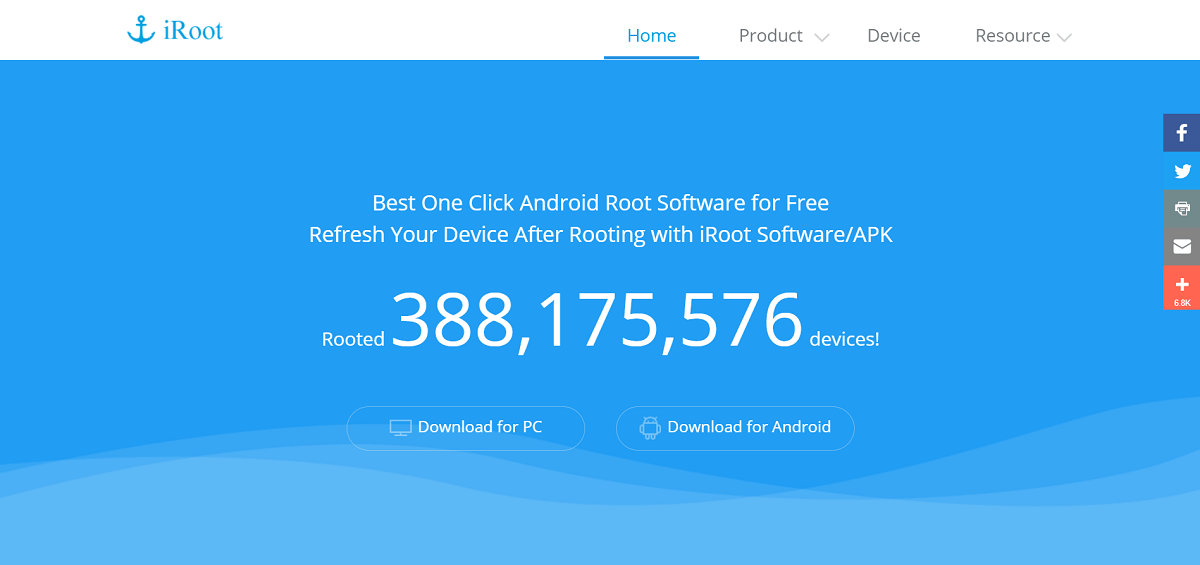
O iRoot é um dos softwares mais usados para fazer o root de um dispositivo Android, é gratuito e possui uma interface simples que você pode usar para entender como fazer root no telefone usando o PC.
- Você pode usar este aplicativo para fazer root no seu telefone com um único clique .
- O melhor do iRoot é que ele é compatível com quase todas as versões do Android (antiga ou nova) . Isso atribui à sua alta taxa de sucesso.
3. Gênio Raiz
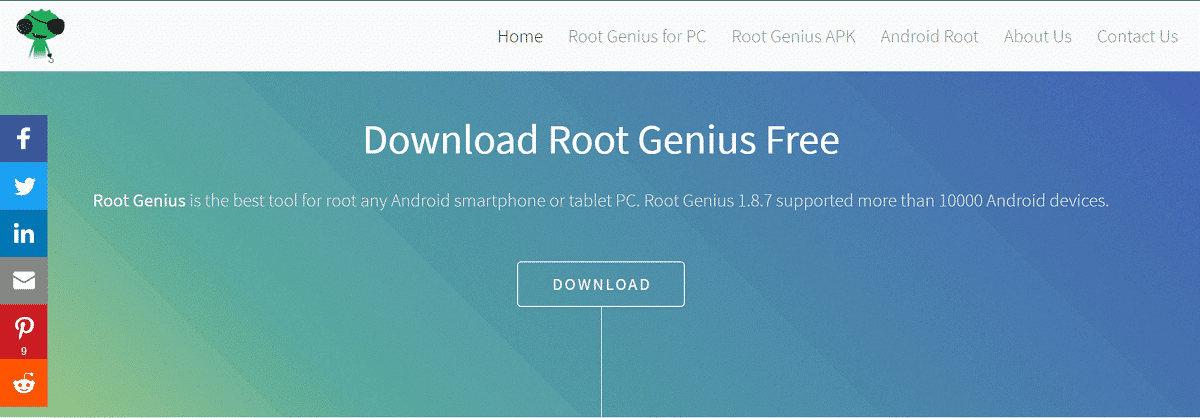
Outro aplicativo muito popular para enraizamento auxiliado por PC é o Root Genius. Tem uma taxa de sucesso muito alta, especialmente se o seu telefone usa um processador Mediatek. É altamente recomendado entre desenvolvedores e profissionais para quem está procurando como fazer root no telefone Android usando o PC, pois suporta uma ampla variedade de modelos de smartphones. Embora forneça um recurso de raiz de um clique, pode ser um pouco complicado para usuários iniciantes.
- Um dos recursos interessantes deste aplicativo é que você pode usá-lo para se livrar de aplicativos pré-instalados depois de fazer o root , o que serve como uma vantagem adicional de como fazer root no telefone usando o PC.
- Além disso, o aplicativo é gratuito , portanto, recomendamos que você experimente se tiver alguma experiência anterior com Android e root.
- Root Genius tem algumas deficiências. Primeiro, não há recurso Unroot . Outros recursos premium também estão ausentes, pois é um aplicativo gratuito.
Root Genius é para saber como fazer root no telefone usando dispositivos PC Android que estão usando a versão 4.4 ou anterior.
Leia também: Como desbloquear o Bootloader via Fastboot no Android
4. Dr.Fone para Root
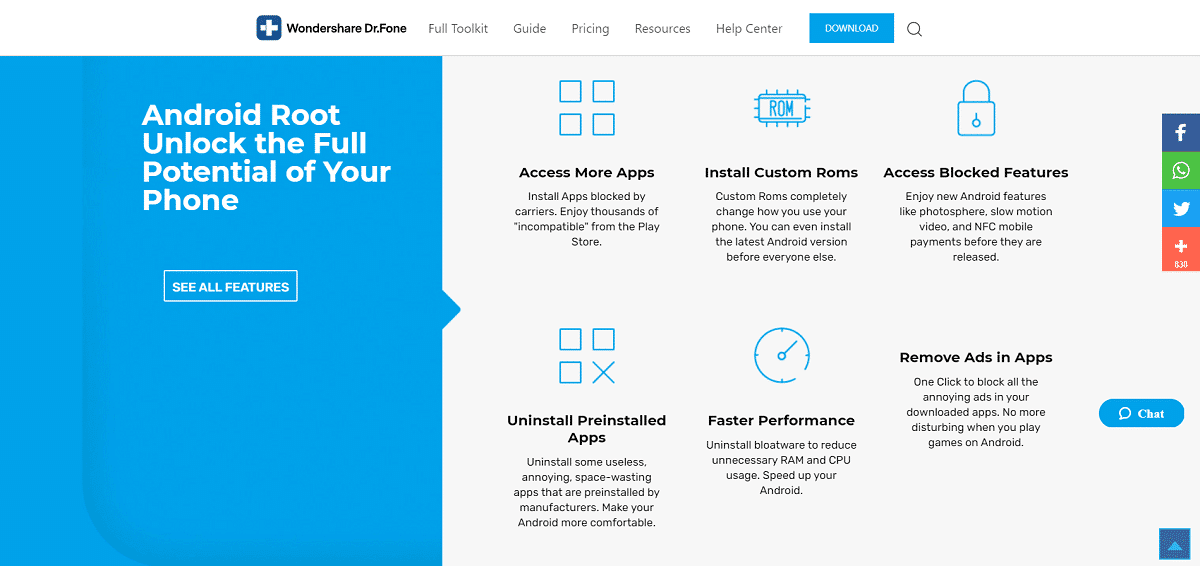
Dr.Fone é um dos kits de ferramentas de PC mais versáteis para Android. É altamente confiável e eficaz. Alguns de seus melhores recursos são root com um clique, recurso Unroot e uma interface simples e amigável. A melhor parte é que ele pode ser usado para fazer root até mesmo nos dispositivos Android mais recentes.
- O kit de ferramentas do Dr. fone pode ser usado para várias tarefas além de fazer root em um telefone Android. Você pode usá-lo para criar um backup, transferir dados de um dispositivo para outro, recuperar arquivos apagados, remover a tela de bloqueio, gravação de tela, etc. No entanto, hoje vamos apenas discutir como fazer root em telefones Android usando o PC com a ajuda do Dr. fone.
- A única desvantagem deste aplicativo é que ele não é totalmente gratuito . Alguns dos principais recursos exigem que você pague por uma assinatura premium. No entanto, como o software é capaz de fazer tanto, seria um dinheiro bem gasto.
Recomendado:
- A correção não pode ser baixada da Microsoft Store
- Corrigir o erro 98 Terminação de SMS negada
- O que é mhm em Texting?
- Como verificar a saúde da bateria no Android
Com isso, chegamos ao final deste artigo. Esperamos que você ache esta informação útil para fazer root no telefone Android . É de fato uma das maneiras mais simples de realizar a tarefa. Isso ocorre porque você pode escolher entre uma ampla variedade de aplicativos e softwares para ajudá-lo. Dessa forma, você pode ter um telefone com root, mesmo que não seja um especialista no sistema Android. Visite TechCult para artigos mais interessantes relacionados à tecnologia e não tenha vergonha de deixar suas sugestões e comentários sobre este artigo na seção de comentários abaixo.
